Как посмотреть, как выглядит моя страница ВКонтакте
Социальная сеть ВКонтакте предоставляет каждому пользователю огромное количество различных полей для персональной информации и не меньшее разнообразие в настройках. Из-за этого, особенно у новичков, нередко возникают проблемы с отсутствием наглядных результатов от изменения той или иной функции. Чтобы подобного не происходило, можно воспользоваться специальным режимом, посмотрев на свою страницу от лица любого другого человека.
Просмотр страницы ВК от лица другого человека
Ознакомиться с информацией о странице, используя режим просмотра от лица другого человека, можно через параметры веб-сайта. Подобная функция имеет не так много настроек и ограничена строго в рамках основной страницы своего профиля, но, несмотря на это, более чем справляется с возложенной задачей, предоставляя некоторую гибкость в плане выбора пользователей.
- В верхнем углу сайта вне зависимости от страницы кликните по имени профиля и через меню выберите пункт «Настройки».

- После этого с помощью дополнительного меню переключитесь на вкладку «Приватность» и пролистайте страницу до самого низа. Здесь необходимо уделить внимание нижнему блоку, содержащему ссылку «Посмотреть, как видят Вашу страницу другие пользователи».
- Выполнив переход по указанному адресу, вы увидите, что по умолчанию откроется личная страница от лица «Незнакомого Вам пользователя». Данный параметр легко изменить с помощью выпадающего списка «Так Вашу страницу видит».
- Если нужно, в любой момент можете воспользоваться кнопкой «Вернуться к Настройкам», чтобы покинуть режим просмотра. В целом, никаких трудностей с использованием функции возникнуть не должно.
В настоящее время, к сожалению, рассматриваемая возможность доступна только в полной версии сайта, когда как в приложении ничего подобного нет. При этом воспользоваться опцией все же можно, открыв социальную сеть через мобильный браузер в режиме «Полной версии».
Заключение
Одна из новых функций «Закрытый профиль» может не совсем правильно работать с рассматриваемым режимом, и потому лучше всего проверять настройки приватности на открытой странице. Так или иначе надеемся, что представленная инструкция помогла вам посмотреть, как видят вашу страницу другие пользователи.
Опишите, что у вас не получилось. Наши специалисты постараются ответить максимально быстро.
Помогла ли вам эта статья?
ДА НЕТПоделиться статьей в социальных сетях:
В контакте. Моя страница. Мобильная версия. FAQ. Часть 1. ~ «Going to the purpose» — интересные факты / статистика / советы
«Не могу отредактировать мою страницу В КОНТАКТЕ (социальная сеть) с мобильного устройства. Помогите.» — Такие сообщения приходят мне довольно часто.
Поэтому ближайшие публикации будут посвящены именно теме «В Контакте. Моя страница. Мобильная версия» в форме ВОПРОС — ОТВЕТ.
Моя страница. Мобильная версия» в форме ВОПРОС — ОТВЕТ.
Итак. начинаем.FAQ в мобильной версии В КОНТАКТЕ
*Как я могу удалить страницу ВКОНТАКТЕ ?Это можно сделать в самом низу раздела «Настройки»: http://m.vk.com/settings. Восстановить страницу можно будет ещё в течение семи месяцев с момента удаления.*Можно ли посмотреть статистику страницы? Увы, в мобильной версии сайта эта возможность пока не реализована, это можно сделать только в полной версии.
Источник
Если у Вас больше 100 подписчиков, на странице (в самом низу, под списком Ваших видео-/аудиозаписей) появится кнопка «Статистика». Если же Вы ещё не набрали 100 подписчиков, посмотреть эту информацию можно вот тут: http://vk.com/feed?section=notifications&w=stats.
*Как изменить настройки приватности страницы?Это можно сделать в разделе «Настройки» на вкладке «Приватность». Либо по ссылке: http://m.
 vk.com/settings?act=privacy.
vk.com/settings?act=privacy.*Как я могу изменить номер телефона, привязанный к странице?
Это можно сделать в разделе «Настройки»: http://m.vk.com/settings.Если доступа к прежнему номеру телефона нет, система предложит Вам подождать 14 дней, а затем номер изменится. Если Вы по каким-то причинам не хотите ждать 14 дней, можно изменить номер быстрее по ссылке: http://m.vk.com/restore?act=return_page
*Где находятся настройки приватности стены?Зайдите в «Настройки» → «Приватность»: https://m.vk.com/settings?act=privacy и обратите внимание на раздел «Записи на странице».
Если Вы хотите, чтобы пользователи имели возможность комментировать Вашу стену и оставлять там записи, ни в одном из пунктов не должно стоять «Только я».
*Где найти приложения/игры?Слева в меню есть раздел «Игры», в нём размещены ссылки на приложения, которые можно запустить с некоторых устройств (Android, iOS).
Обычные игры, которые находятся в полной версии сайта, в подавляющем большинстве, увы, не поддерживаются мобильными устройствами.
Также есть небольшой список приложений, которые могут работать на мобильных устройствах в полной версии сайта:
http://vk.com/app1935144
http://vk.com/app2002609
http://vk.com/app2340458
http://vk.com/app2813993
http://vk.com/app2954351
*Как добавить кого-то в сёстры/братья? Как указать других родственников?
Увы, в мобильной версии сайта эта возможность пока не реализована, это можно сделать только в полной версии: http://vk.com/edit.*Можно ли изменить жизненную позицию?Увы, в мобильной версии сайта эта возможность пока не реализована, это можно сделать только в полной версии: http://vk.com/edit?act=personal.*Можно ли удалить/отредактировать документ?Увы, эта возможность в мобильной версии сайта пока не реализована, но Вы можете сделать это в полной версии.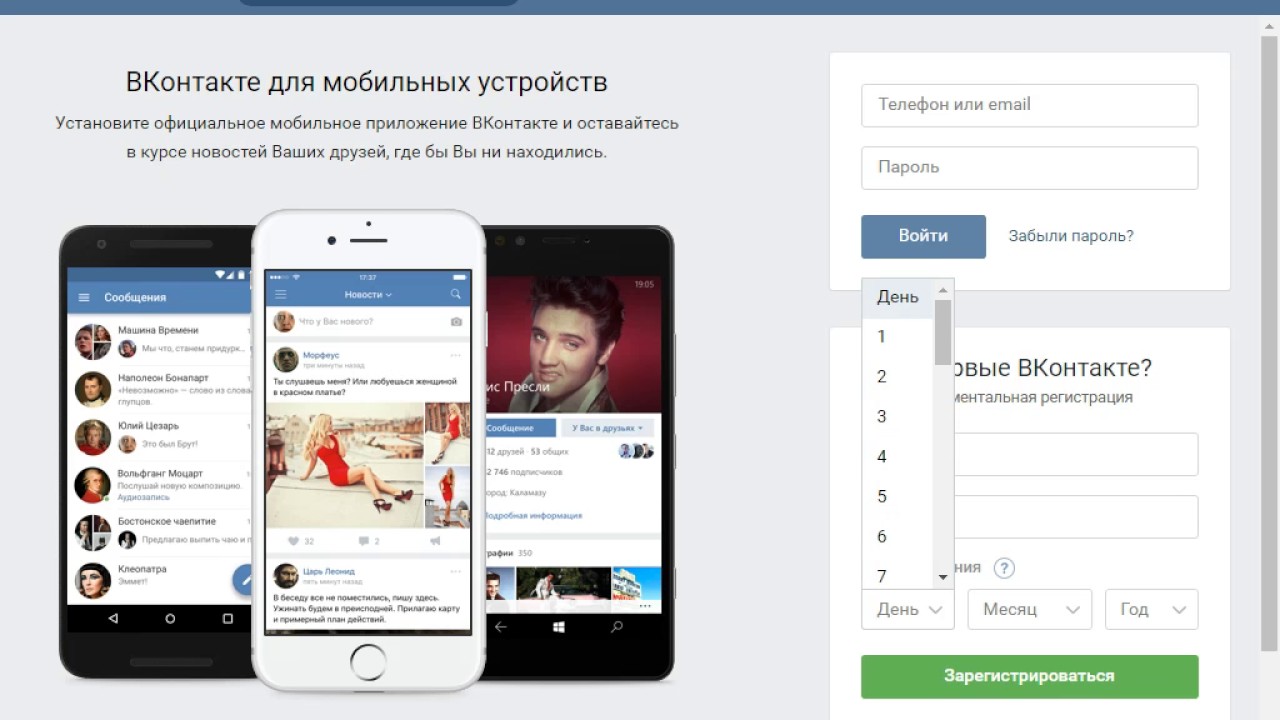 Понравилась статья? Буду благодарен, если поделитесь ссылкой на нее с друзьями (блок «Ух ты, кнопочки!» справа вверху страницы).
Понравилась статья? Буду благодарен, если поделитесь ссылкой на нее с друзьями (блок «Ух ты, кнопочки!» справа вверху страницы).Вконтакте закрылся для пользователей без мобильного телефона / Хабр
Вряд ли осталось много параноиков, не подтвердивших свои страницы в социальной сети ВКонтакте с помощью номера телефона, однако сегодняшнее утро оказалось для них не самым приятным. При попытке открыть веб-версию появляется уведомление о необходимости ввода номера мобильного телефона, и никакие ухищрения обойти эту страницу не помогают. По крайней мере не нашел их я.Гораздо интереснее обстоит дело с мобильными клиентами: версия ВКонтакте для Android при запуске на секунду показывает ленту друзей, однако затем выбрасывает на страницу авторизации. При попытке ввода логина и пароля приложение просто закрывается. Не очень уж юзер-френдли, особенно для тех, кто не заходил в веб-версию.
Остальные же приложения в большинстве своем просто не грузят данные, не выдавая никаких ошибок. Собственно, из-за странного поведения мобильных клиентов я и решил добавить пост в хаб «ВКонтакте API»: если у некоторых ваших пользователей программа не будет работать по странной причине, возможно, дело в отсутствующем номере мобильного телефона.
Собственно, из-за странного поведения мобильных клиентов я и решил добавить пост в хаб «ВКонтакте API»: если у некоторых ваших пользователей программа не будет работать по странной причине, возможно, дело в отсутствующем номере мобильного телефона.
С облегченной версией, открываемой через браузер, тоже не все так гладко: после авторизации ВКонтакте редиректит на ту же страницу, что и в случае захода с компьютера, что не критично ввиду ее объема, но неприятно ввиду неадаптированности под небольшие экраны.
Понять разработчиков можно: зачем в социальной сети огромное число мертвых, а то и вовсе поддельных аккаунтов? Последние, конечно же, тоже не работают — у меня осталась парочка старых, созданных еще до ввода обязательного подтверждения мобильного телефона. (Для поиска уязвимостей при отправке сообщений, никакого спама — чистый интерес).
Тем не менее, за бортом остались параноики старой закалки. Не думаю, что их найдется слишком уж много, но сам факт их наличия слегка неприятен.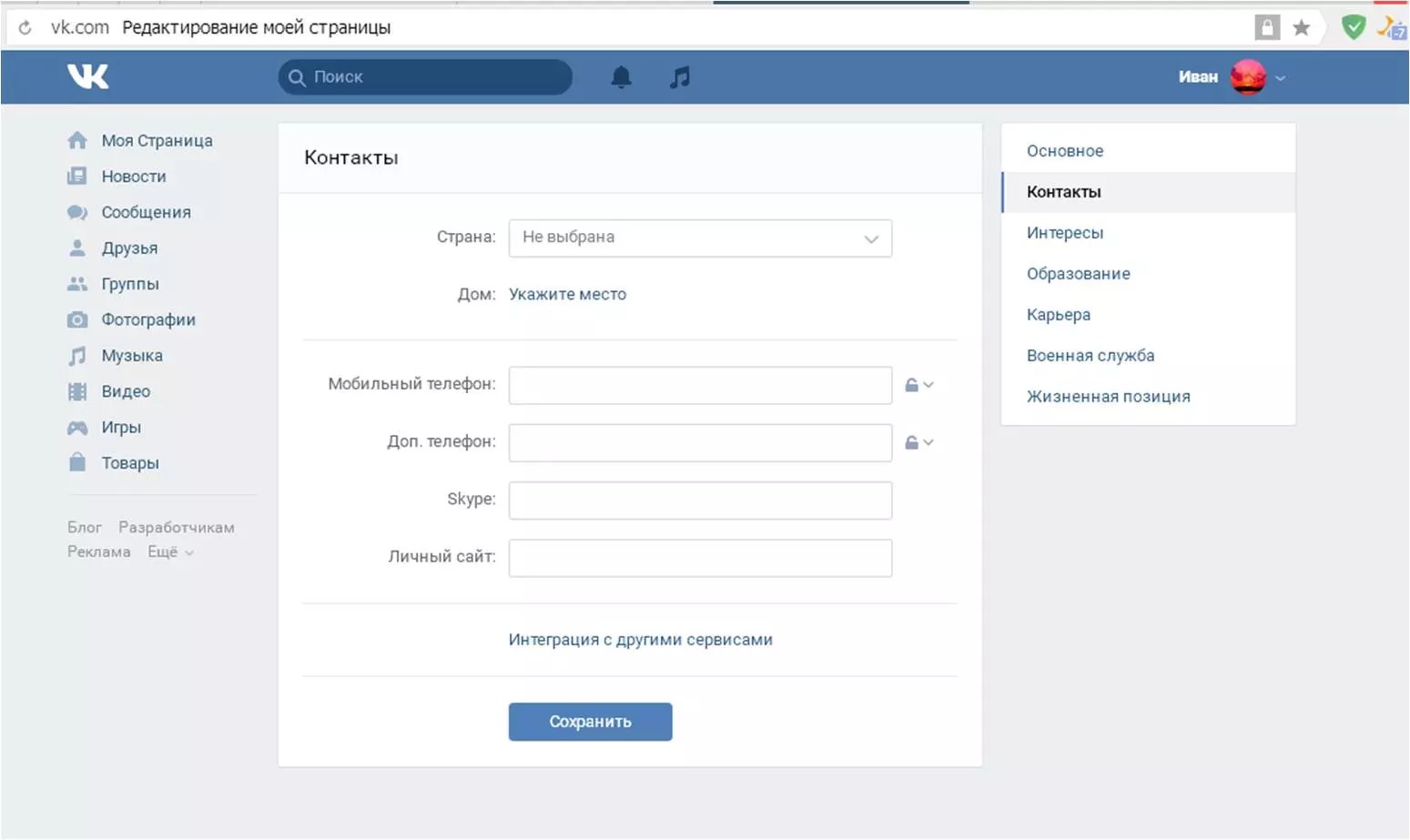 Особенно тем, кто к ним и относится.
Особенно тем, кто к ним и относится.
PS: я прекрасно отдаю себе отчет в том, что с 99.999% вероятностью ВКонтакте не продаст мой номер телефона злоумышленникам и не будет использовать его во зло. Но свобода в интернете — это и возможность анонимности. Пусть анонимность эта поддельная, уничтоженная лично введенными именем-фамилией и загруженными фотографиями, но пока у меня есть возможность хотя бы на 20 минут заставить кого-то сомневаться в том, что я — это не я, я на 20 минут впереди.
PPS: спасибо, теперь добавил в хабы «ВКонтакте» и «Социальные сети»
Как просмотреть мобильную версию веб-сайта в Chrome
Веб-разработчики часто тестируют веб-сайт в определенном браузере (например, Chrome) неоднократно на этапе разработки. Это помогает им проверять, как каждое изменение их кодовой базы отражается в браузере. Этот процесс гарантирует, что веб-разработчики оптимизируют свои сайты для реального мира.
Однако разработчики также должны помнить, что 52% общего веб-трафика поступает с мобильных устройств. В результате им необходимо убедиться, что их веб-сайты хорошо оптимизированы для работы в мобильных браузерах.Chrome бесспорно является ведущим мобильным браузером с текущей рыночной долей 61,2% во всем мире. Следовательно, тестирование мобильных версий веб-сайтов в Chrome имеет решающее значение.
В результате им необходимо убедиться, что их веб-сайты хорошо оптимизированы для работы в мобильных браузерах.Chrome бесспорно является ведущим мобильным браузером с текущей рыночной долей 61,2% во всем мире. Следовательно, тестирование мобильных версий веб-сайтов в Chrome имеет решающее значение.
Цель этой статьи — объяснить, как разработчики могут просматривать мобильную версию веб-сайта в Chrome через настольный компьютер. Здесь также объясняется, как можно тестировать веб-сайты на реальных мобильных устройствах.
Во-первых, давайте разберемся, как пользователи могут мгновенно просматривать мобильную версию любого веб-сайта.
Использование имитации устройства в Chrome DevTools для Mobile View
Пользователи могут просматривать мобильную версию веб-сайта с помощью Chrome Devtools.
Ниже приведены шаги для просмотра мобильной версии веб-сайта в Chrome:
- Откройте DevTools, нажав F12.
- Щелкните «Панель инструментов переключения устройств» .
 (Значок становится синим, когда режим устройства включен)
(Значок становится синим, когда режим устройства включен) - Выберите устройство, которое вы хотите смоделировать, из списка устройств iOS и Android.
- После того, как желаемое устройство выбрано, оно отображает мобильную версию веб-сайта.
Примечание: Этот подход просто позволяет моделировать различные окна просмотра в браузере рабочего стола.Однако это не самый точный способ протестировать мобильную версию веб-сайта в Chrome, поскольку это всего лишь симуляция устройства. Он не может имитировать все аспекты реального мобильного устройства.
Для веб-разработчиков, чтобы получить точную информацию о тестах, всестороннее тестирование на реальных устройствах не подлежит обсуждению. Это позволяет им проверять веб-сайты в реальных пользовательских условиях.
Облако реального устройства BrowserStack для тестирования в реальном времени
Идеальный способ протестировать веб-сайт на любом мобильном устройстве — это протестировать его на реальном устройстве. Это помогает разработчикам отслеживать свои веб-сайты в мобильных браузерах, установленных на реальных устройствах Android и iOS. Таким образом, QA может оценить, как веб-сайт работает на нескольких мобильных устройствах и в разных браузерах в реальном мире.
Это помогает разработчикам отслеживать свои веб-сайты в мобильных браузерах, установленных на реальных устройствах Android и iOS. Таким образом, QA может оценить, как веб-сайт работает на нескольких мобильных устройствах и в разных браузерах в реальном мире.
Облако реальных устройств BrowserStack предоставляет для тестирования более 2000 реальных устройств и браузеров.
Некоторые из его основных моментов:
- Последние устройства Android от Samsung, Oneplus, Google и Motorola
- Последние устройства Apple, такие как iPhone X, iPhone 11 Pro
- На компьютере установлено несколько версий ведущих браузеров, таких как Chrome, Firefox, Safari, Opera реальные устройства
QA могут тестировать на любом реальном мобильном устройстве Android или iOS прямо из своего браузера.Им не нужно загружать браузеры или эмуляторы. Просто войдите в систему, выберите комбинацию устройство-браузер-ОС и начните тестирование. Изображение ниже является точным представлением сеанса тестирования в реальном времени (тестирование браузера Chrome на Samsung S10 +) в BrowserStack.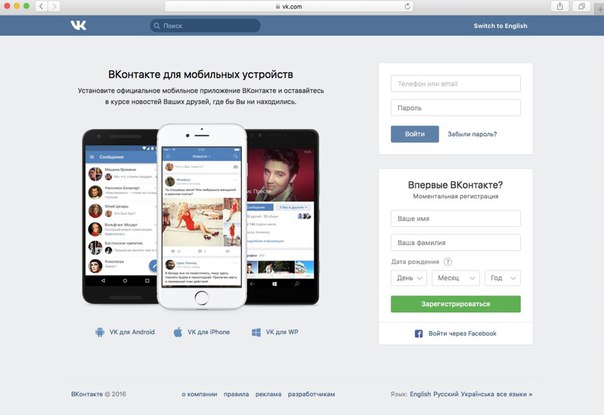
Посмотреть мобильную версию в реальном облаке устройства бесплатно
BrowserStack также предоставляет следующие функции:
- Предварительный доступ к DevTools, который позволяет проверять веб-элементы на странице
- Тестирование геолокации
- Интеграции с популярной ошибкой инструменты для создания отчетов, такие как Jira, Trello и Slack
- Тестирование таких функций, как сжатие для увеличения и поворот устройства
Методы, описанные выше, могут помочь разработчикам устранить их болевые точки при отладке любой проблемы.Эти методы также помогают оптимизировать производительность веб-сайта на нескольких устройствах.
Почему мой сайт плохо выглядит на моем телефоне?
Когда-нибудь просматривали ваш веб-сайт на телефоне и думали: «Почему мой веб-сайт плохо выглядит на моем телефоне? Он отлично выглядит на моем рабочем столе и моем ноутбуке ?!» Вот пять распространенных причин, по которым веб-сайт, который отлично смотрится на обычном компьютере, может выглядеть ужасно на смартфоне.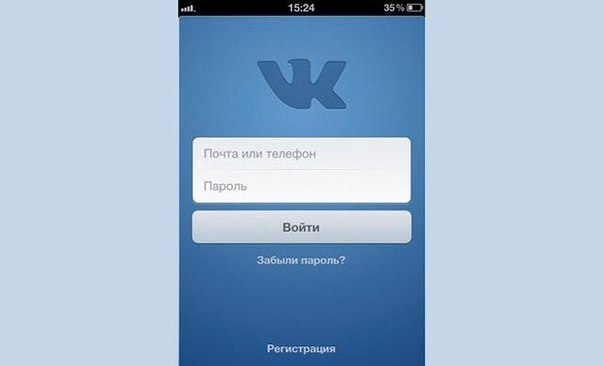
1. Нет адаптивной или мобильной версии
Если ваш веб-сайт отображается на вашем телефоне как действительно уменьшенная версия обычного веб-сайта, скорее всего, мобильной версии сайта не существует.Браузер на вашем смартфоне довольно универсален. Поэтому, когда он не может найти мобильную версию, он смотрит на все как на настольный компьютер. Затем он автоматически уменьшает его до размера вашего экрана. Это позволяет панорамировать и масштабировать контент.
Если вы не уверены, адаптивен ли ваш сайт, вы можете легко это проверить. Откройте веб-сайт в браузере на своем настольном компьютере. Затем уменьшите размер окна, пока он не станет меньше ширины страницы. Если ваш веб-сайт перестраивается, чтобы соответствовать вашему окну, скорее всего, он реагирует.
2. Отсутствуют правила масштабирования для мобильного дисплея
Даже если ваш веб-сайт хорошо показал себя в приведенном выше тесте, это не значит, что он будет работать на вашем смартфоне.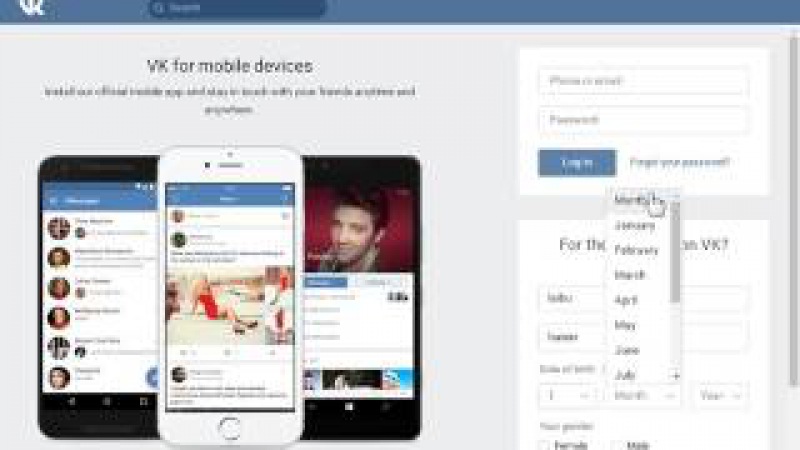 Поскольку разрешение экранов на мобильных устройствах увеличилось, они начали запрашивать дополнительную информацию с веб-сайта. Ему нужны инструкции о том, как растягивать или сжимать ваш контент для максимальной видимости.
Поскольку разрешение экранов на мобильных устройствах увеличилось, они начали запрашивать дополнительную информацию с веб-сайта. Ему нужны инструкции о том, как растягивать или сжимать ваш контент для максимальной видимости.
На смартфоне, если вы видите свой адаптивный или мобильный сайт, но его части выглядят странно сжатыми, вероятно, на вашем сайте отсутствует код, который сохраняет все пропорционально.
Если вам удобен код и вы хотите решить эту проблему, вот отличная статья от Mozilla об использовании тега meta viewport для оптимизации вашего сайта для мобильных устройств.
3. Неоптимизированные изображения
Если структура и текст вашего сайта хорошо смотрятся на вашем смартфоне, но ваш логотип или изображения размыты, есть большая вероятность, что они не были оптимизированы для мобильных экранов.
Возьмем, к примеру, дисплей Retina на iPhone 8 или iPhone X. Чтобы экран выглядел более резким, Apple в основном вжимает 4 (или более) пикселя в пространство, равное 1 пикселю на вашем традиционном настольном дисплее.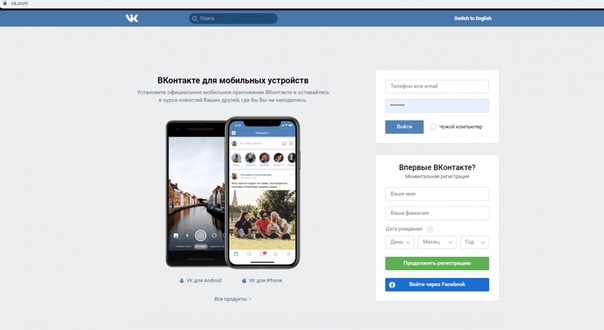
Эту проблему можно исправить, предоставив альтернативные изображения для устройств с сетчаткой или дисплеями с высоким разрешением. Это также относится к настольным мониторам 4K и 5K.
4. Неподдерживаемые типы носителей
Теперь предположим, что ваш веб-сайт загружается, но отсутствует определенный контент. Вероятно, вы используете типы мультимедиа, которые не поддерживаются вашим мобильным браузером. Например, Flash, который можно использовать как для видео, так и для анимации, не работает на большинстве телефонов. Аналогичным образом, существуют определенные элементы JQuery и Javascript, которые могут помочь сделать ваш сайт интерактивным для пользователей настольных компьютеров, которые не будут отображаться должным образом — или вообще — на вашем мобильном устройстве.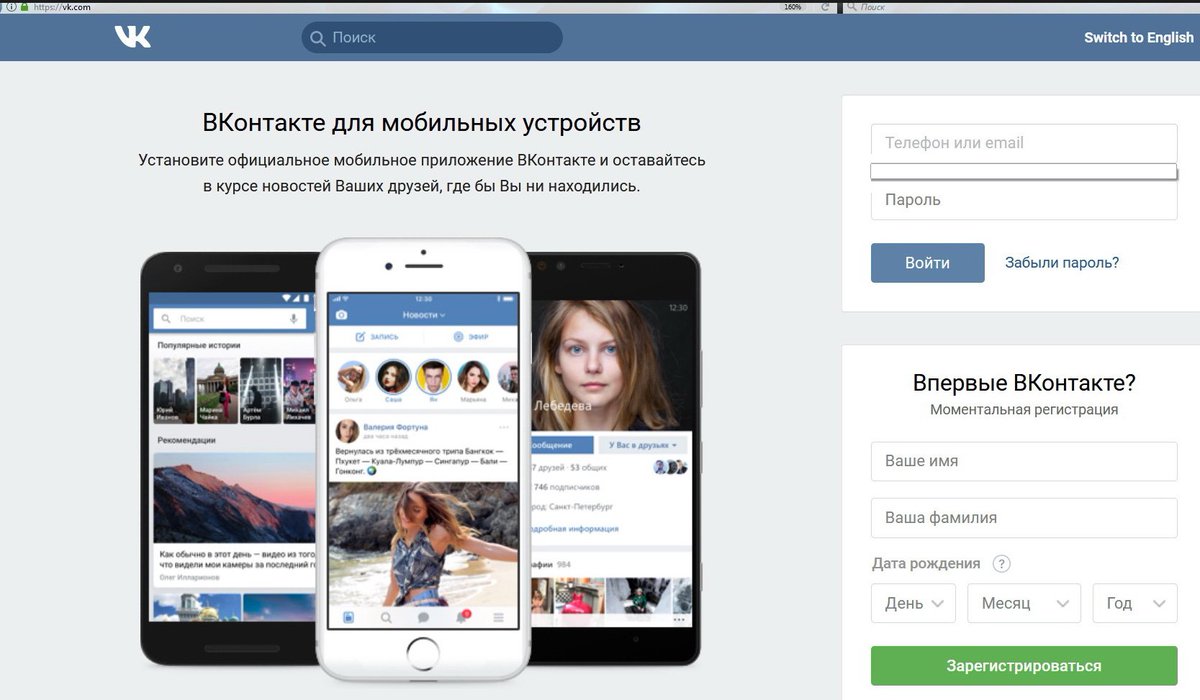
5.Чрезмерно большой носитель
Для большинства людей подключение к мобильной сети 3G или 4G на телефоне намного медленнее, чем в домашней или офисной сети Wi-Fi. Имея это в виду, если ваш веб-сайт использует большие изображения, которые не были сжаты для Интернета и которые загружаются на ваш компьютер через несколько секунд, они могут вообще не загружаться на вашем телефоне.
Часто изображения такого типа встречаются в ротаторах домашних страниц или в качестве фоновых изображений. В зависимости от того, как настроен ваш сайт, их медленное время загрузки может также повлиять на загрузку остальной части вашего сайта.
Вы можете использовать такой инструмент, как GMetrix, для сканирования всех изображений на определенной странице вашего веб-сайта. Он предоставит вам отчет, в котором вы сможете сократить время загрузки.
Проверьте свой сайт на мобильном устройстве
Лучший способ узнать, страдает ли ваш сайт от какой-либо из этих проблем, — посмотреть на него на телефоне.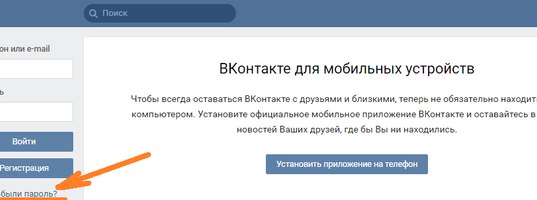
Заинтересованы в создании удобного для мобильных устройств веб-сайта или исправлении существующего сайта?
Свяжитесь с нами, и мы поговорим об услугах, которые мы можем предложить.
Начало работы
Узнайте, что мы можем для вас сделать.
Полное руководство для бизнеса
Facebook Messenger — одно из самых важных приложений для обмена сообщениями, которое бренды используют для связи с клиентами по всему миру.Каждый месяц компании обмениваются более чем 20 миллиардами сообщений с людьми в Messenger.
Обмен сообщениями теперь является предпочтительным способом общения с представителями бизнеса, когда речь идет об обслуживании клиентов. Около 64% людей в разных возрастных группах говорят, что они предпочли бы написать о компании, чем позвонить или написать по электронной почте.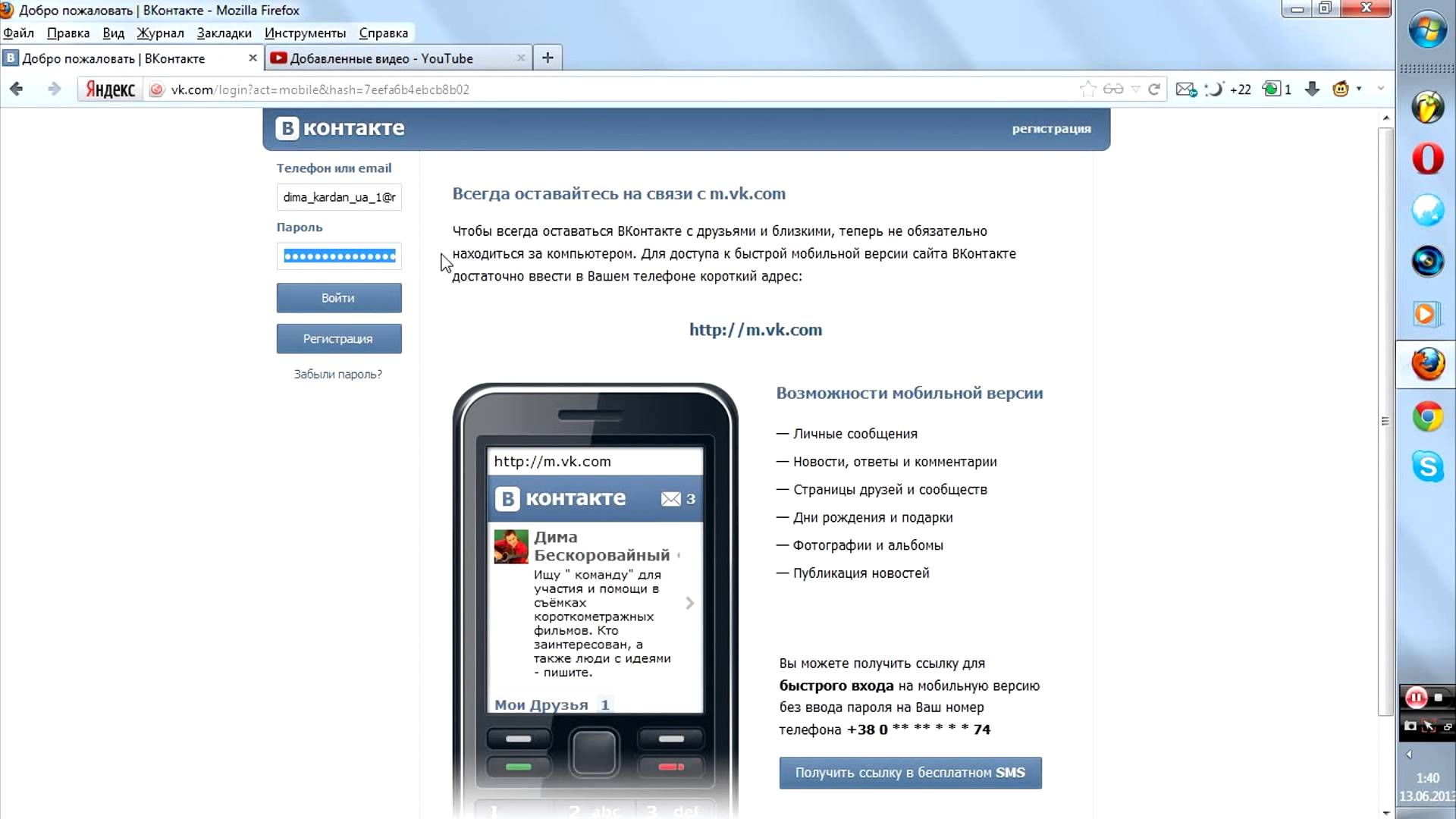
Но приложения для обмена сообщениями — это не просто инструменты поддержки. Многие компании использовали маркетинг в Facebook Messenger для достижения результатов на пути к покупке — от повышения осведомленности до обеспечения продаж.
В этом руководстве мы расскажем, как использовать Facebook Messenger для всех нужд вашего бизнеса.Кроме того, мы включаем советы и передовые методы для вашей следующей маркетинговой кампании в Facebook Messenger.
Бонус: Загрузите бесплатное руководство, которое научит вас превращать трафик Facebook в продажи за четыре простых шага с помощью Hootsuite.
Преимущества использования Facebook Messenger для бизнесаДумаете об использовании Facebook Messenger для бизнеса? Вот некоторые из главных преимуществ.
1. Обеспечение качественного обслуживания клиентов Цифровые аборигены ожидают, что ваш бизнес будет онлайн и доступен.В глобальном опросе, проведенном Facebook, более 70% людей заявили, что они ожидают, что смогут отправлять сообщения предприятиям для обслуживания клиентов. Кроме того, более 59% ожидают, что они будут сообщать компаниям о покупках.
Кроме того, более 59% ожидают, что они будут сообщать компаниям о покупках.
Вот как люди используют Facebook Messenger, согласно опросу Facebook:
- Более 81% респондентов обращаются к компаниям с просьбой о товарах или услугах
- Около 75% респондентов обращаются к компаниям за поддержкой
- Более 74% респондентов сообщают бизнесу о покупке
Все просто. Если ваша компания открыта для диалога, ей легче доверять.
И это доверие можно заслужить только репутацией. В опросе, проведенном Facebook, большинство людей, отправляющих сообщения компаниям, говорят, что этот вариант помогает им чувствовать себя более уверенно в отношении бренда. Некоторым клиентам достаточно просто знать, что обмен сообщениями доступен.
Представьте, что вы собираетесь сделать крупную покупку. Если бы вам пришлось выбирать между компанией с поддержкой и другой без поддержки, что бы вы выбрали? К какой бы вы вернулись? Неудивительно, что как только люди начинают обмениваться сообщениями, это часто становится их лучшим способом связаться с бизнесом.
Когда кто-то обращается к вам через Facebook Messenger, это создает возможность для вашего бизнеса связаться с вами. Каждое сообщение, которым обмениваются, — это шанс узнать ценную информацию о клиенте, которая может помочь построить долгосрочные отношения.
После того, как ваша компания ответила на первоначальное сообщение, есть несколько причин, по которым вы, возможно, захотите повторно связаться с этим клиентом в будущем. И теперь, когда канал открыт, вы можете.
Последующие действия, чтобы сделать специальное предложение, предвидеть потребность, представить новый продукт или услугу, которые могут быть актуальными, и т. Д.
4. Увеличить намерение покупки Возможность рассказать о своем бизнесе завоевывает доверие клиентов. А доверие облегчает покупателям совершение покупок. В опросе Facebook 65% людей заявили, что они с большей вероятностью будут делать покупки в компании, с которой они могут связаться через чат.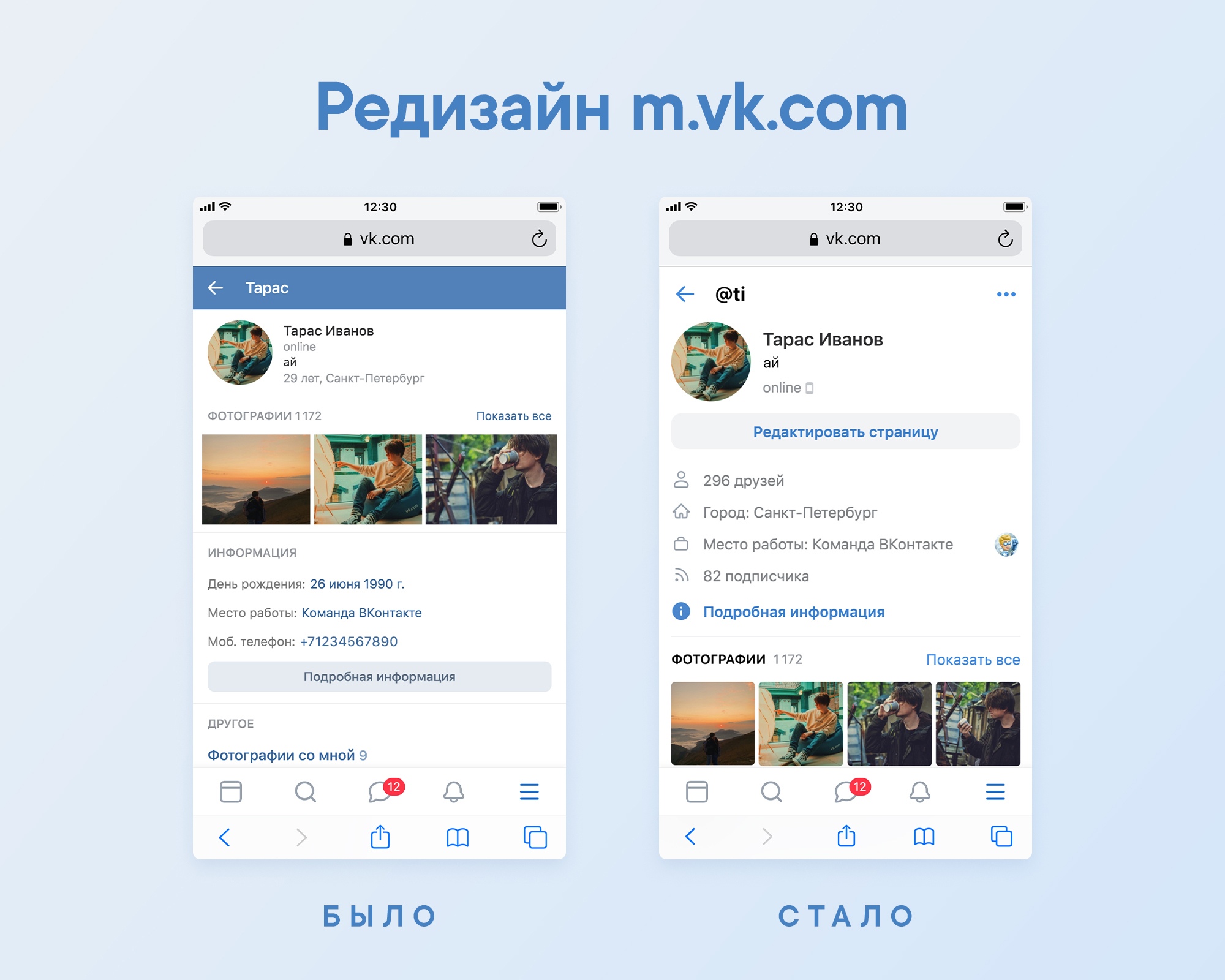
В других случаях от покупки до покупки остается всего один вопрос.Используя Facebook Messenger для упрощения обмена вопросами и ответами, ваш бренд может помочь клиентам принимать решения о покупках. И продвиньте их дальше по воронке. Это беспроигрышная победа.
5. Избегайте деликатных тем в частном порядкеFacebook Messenger — хороший канал для разговоров, которые лучше держать в секрете.
Может быть, у покупателя есть вопрос, который он стесняется задать публично. Например, Stayfree Africa использует Facebook Messenger как безопасное место, где клиенты могут рассказать о своих менструациях.Или, возможно, у клиента возник негативный опыт, который вы бы предпочли разрешить в частном порядке.
Потратьте время на общение с клиентами один на один, чтобы показать им, что вы цените их бизнес и заботитесь об их потребностях.
Как настроить Facebook Messenger для бизнеса Каждая страница Facebook включает доступ к Messenger. Если у вас еще нет бизнес-страницы, узнайте, как ее создать здесь.
Если у вас еще нет бизнес-страницы, узнайте, как ее создать здесь.
Facebook Messenger уже должен быть включен при создании бизнес-страницы.Но вот как это проверить дважды:
- Перейдите на страницу Общие настройки .
- Убедитесь, что в поле «Сообщения» установлен флажок «Люди могут связываться с моей страницей в частном порядке».
Ссылка на ваш Facebook Messenger — это m.me/ перед именем пользователя вашей страницы. Чтобы найти его, перейдите на вкладку Messaging в общих настройках. Добавьте эту ссылку в свою социальную биографию, на веб-сайт, электронную почту или в любое другое место, где захотите.
Если вы хотите изменить свое имя пользователя, вот как это сделать.
3. Добавьте кнопку «Отправить сообщение» на свою страницу Затем вам нужно добавить на свою страницу кнопку с призывом к действию «Отправить сообщение».
Как добавить кнопку «Отправить сообщение» на свою страницу в Facebook:
- Нажмите + Добавьте кнопку под фотографией обложки страницы. Если на вашей странице уже есть кнопка, вы можете нажать Кнопка редактирования , чтобы внести изменения.
- Выберите Связаться с вами , затем нажмите Далее.
- В Шаге 2 выберите Messenger , затем нажмите Готово.
Приветствие Facebook Messenger — это настраиваемое сообщение, которое кто-то получает, когда открывает цепочку сообщений. Он появляется перед отправкой первого сообщения.
Как написать приветствие в Facebook Messenger:
- Перейдите на страницу Общие настройки и выберите Сообщения .
- Прокрутите вниз и включите Показать приветствие программы обмена сообщениями .
- Чтобы изменить приветствие, нажмите Изменить .
- Выберите Добавить персонализацию .
 Таким образом, ваше приветствие будет включать такие элементы, как имя клиента, ссылку на вашу страницу в Facebook, ваш веб-сайт или номер телефона вашей компании.
Таким образом, ваше приветствие будет включать такие элементы, как имя клиента, ссылку на вашу страницу в Facebook, ваш веб-сайт или номер телефона вашей компании. - Когда вы закончите, нажмите Сохранить .
Вы можете использовать «Мгновенный ответ», чтобы создать автоматический первый ответ на новые сообщения. Это сообщение можно использовать, чтобы поделиться временными рамками, в течение которых кто-то может ожидать ответа.Или вы можете просто поблагодарить кого-то за то, что связались с вами.
Как настроить мгновенный ответ в Facebook Messenger:
- Перейдите на страницу Общие настройки и выберите Сообщения .
- Прокрутите вниз и выберите Настроить автоматические ответы .
- Нажмите Мгновенный ответ .
- Нажмите «Изменить», чтобы изменить свое сообщение.
- Убедитесь, что Messenger отмечен в разделе «Платформа».
 Вы также можете выбрать Instagram, чтобы использовать мгновенный ответ и там.
Вы также можете выбрать Instagram, чтобы использовать мгновенный ответ и там.
Примечание. Мгновенные ответы не учитываются во времени ответа вашей страницы.
6. Создавайте ответы на часто задаваемые вопросыЭти ответы могут быть созданы, чтобы помочь вам легко ответить на общие вопросы.
Как создавать ответы на часто задаваемые вопросы в Facebook Messenger:
- Выберите Входящие вверху страницы.
- На левой боковой панели меню выберите Автоматические ответы .
- Щелкните Часто задаваемые вопросы.
- Выберите Правка.
- Добавьте вопрос, а затем заполните свой ответ.
- Необязательно: выберите Добавить изображение , чтобы добавить свой логотип или изображение по вашему выбору. Вы также можете добавить кнопку с призывом к действию, например «Узнать больше» или «Купить сейчас».
- Выберите Добавить персонализацию , чтобы добавить такие данные, как имя вашего клиента, имя администратора, ссылку на вашу страницу или веб-сайт Facebook или свой номер телефона.

- Сохраните ответ.
Если ваш бизнес закрыт или менеджер социальных сетей будет в отъезде, вы можете создавать сообщения «Нет на месте». Думайте об этом как об электронных письмах об отсутствии на работе, но только для Facebook Messenger. Используйте эти сообщения, чтобы сообщить клиентам, когда вы вернетесь или откроете снова.
Как создавать сообщения об отсутствии в Facebook Messenger:
- Перейдите на страницу Общие настройки и выберите Сообщения .
- Прокрутите вниз и выберите Настроить автоматические ответы .
- Выбрать Сообщения об отсутствии .
- Чтобы отредактировать сообщение, выберите Изменить . Напишите сообщение, которое вы хотите, чтобы ваши клиенты получали.
- Установите расписание, по которому вы будете в отъезде, и нажмите Сохранить .
 Управление сообщениями с помощью Hootsuite Inbox
Управление сообщениями с помощью Hootsuite Inbox Скорее всего, Facebook Messenger — не единственный социальный почтовый ящик, которым управляет ваш бизнес.Hootsuite Inbox позволяет вам отслеживать ваши сообщения в социальных сетях в одном месте.
В зависимости от вашего тарифного плана вы также можете использовать теги для классификации сообщений. Например, может быть целесообразно создать тег для комментариев, включающих отзывы.
Hootsuite Inbox также позволяет назначать сообщения членам команды. Поэтому, если вы работаете с большой командой, вы можете быть уверены, что человек с нужной информацией обрабатывает каждое сообщение.
Советы и передовые методы маркетинга с помощью Facebook MessengerВот как использовать Facebook Messenger для достижения ваших маркетинговых целей.
1. Создайте план Facebook Messenger Есть много способов использовать Facebook Messenger для бизнеса. Это не значит, что вы должны использовать их все.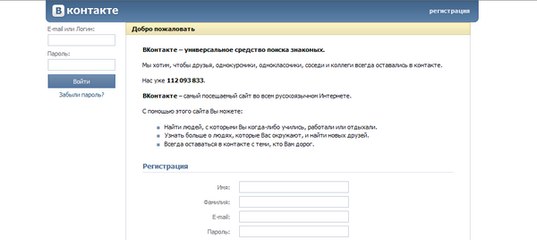 Прежде чем начать, оцените свои ресурсы. Помните об этих возможностях при создании плана.
Прежде чем начать, оцените свои ресурсы. Помните об этих возможностях при создании плана.
Вот некоторые вещи, которые вам стоит принять во внимание:
- Будет ли кто-нибудь отвечать на сообщения? Будут ли ответы автоматизированы? Или оба?
- К какому времени отклика вы планируете стремиться?
- Как Facebook Messenger вписывается в ваш маркетинговый план в социальных сетях?
- Как вы хотите использовать Messenger на пути к покупке?
- Есть ли у вас бюджет на платные маркетинговые инициативы Facebook Messenger?
- Стоит ли создавать индивидуальный опыт? Будете ли вы использовать собственного разработчика или стороннего разработчика?
Ответив на эти вопросы, будет проще назначать роли и управлять Facebook Messenger в дальнейшем.
2. Определите голос своего бренда Если ваш бренд представлен в социальных сетях, скорее всего, вы уже определили тон его голоса. Но стоит добавить раздел в Facebook Messenger в свое руководство по стилю.
В качестве платформы для общения в Facebook Messenger есть место, где можно сделать немного более личным и дружелюбным. Но в то же время нельзя нарушать правила этикета или показаться непрофессиональным.
И да, есть правила этикета. В опросе Facebook, проведенном совместно с Debrett, трое из четырех участников заявили, что этикет обмена сообщениями необходим.
Вот несколько голосовых советов от бренда для Facebook Messenger:
- Тон должен быть оптимистичным, позитивным и инклюзивным.
- Избегайте излишнего сарказма или иронии, поскольку этот тип юмора часто плохо переводится в Интернете.
- Будьте краткими, но обязательно поделитесь важной информацией.
- Не отправляйте несколько сообщений, если можно отправить одно.
- Убедитесь, что поставили подпись, особенно при общении с пожилыми людьми. В любом случае, четкая подпись не оставит кого-то в подвешенном состоянии.
Опечатки случаются. Особенно, если речь идет об обмене сообщениями. Но они плохо смотрятся на бизнесе, вне зависимости от канала. Перед сохранением автоматических сообщений или нажатием кнопки «Отправить» проверьте правописание и грамматику.
Особенно, если речь идет об обмене сообщениями. Но они плохо смотрятся на бизнесе, вне зависимости от канала. Перед сохранением автоматических сообщений или нажатием кнопки «Отправить» проверьте правописание и грамматику.
Хорошие новости: если вы используете Hootsuite Inbox, он будет автоматически проверять орфографию по мере ввода.
4. Персонализируйте как можно большеНебольшая персонализация может иметь большое значение, показывая клиентам, что вы их цените.Такие мелочи, как использование чьего-либо имени, могут иметь большое значение.
В опросе Facebook, проведенном на восьми мировых рынках, 91% потребителей заявили, что они с большей вероятностью будут делать покупки у брендов, которые узнают, запомнят их и поделятся соответствующей информацией и предложениями.
Когда кто-то впервые обращается к Facebook Messenger, взгляните на его карточку контекста. Он включает в себя основную информацию, такую как их местонахождение и местное время.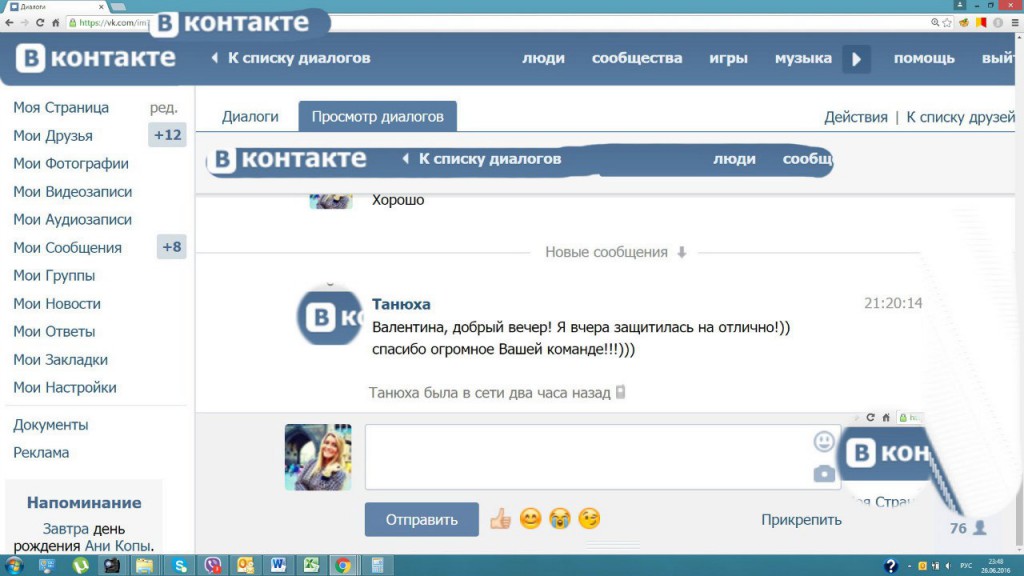 Это может пригодиться, когда кто-то спрашивает о часах работы или информации о местоположении.Используйте данные, которые у вас есть под рукой, чтобы дать наилучшие возможные ответы.
Это может пригодиться, когда кто-то спрашивает о часах работы или информации о местоположении.Используйте данные, которые у вас есть под рукой, чтобы дать наилучшие возможные ответы.
После разговора сохраните соответствующие заметки. Это может включать в себя размеры одежды, предпочтения в заказе или другие детали, которые могут быть полезны для будущих чатов. В следующий раз, когда кто-то обратится к вам, просмотрите карточку контекста, заметки и предыдущий разговор. Это может занять дополнительное время, но если оно у вас есть, это может иметь решающее значение.
Если вы используете метод автоматического ответа, не забудьте добавить персонализацию, где это возможно.
5. Получите значок «Очень отзывчивый»Компании, которые своевременно отвечают на сообщения, награждаются значком «Очень отзывчивый» для своей страницы. Чтобы получить значок, компании должны иметь время ответа менее 15 минут и 90% ответов.
6. Действуйте стратегически с 24-часовым окном обмена сообщениями
Действуйте стратегически с 24-часовым окном обмена сообщениями Facebook ограничивает частоту контактов компании с пользователями Facebook Messenger. Компании могут связаться с кем-либо только после того, как сначала получат от них сообщение.
После получения сообщения у вас есть 24 часа на ответ. После этого Facebook позволял предприятиям отправлять одно сообщение. Но с 4 марта 2020 года такой возможности больше не будет. Кроме того, остается единственный вариант — отправить спонсируемое сообщение. Эти объявления могут быть отправлены только в существующие разговоры.
В течение первых 24 часов предприятия могут отправлять неограниченное количество сообщений, включая рекламный контент. Это не значит, что вам следует спамить кому-то. Фактически, в Facebook и опросе Дебретта 37% говорят, что чрезмерно отвечать на сообщение — это плохой этикет.
Не забудьте закрыть беседу или сделку до истечения 24-часового срока. Например, если кто-то сомневается в покупке, промокода в последнюю минуту может быть достаточно, чтобы повлиять на него.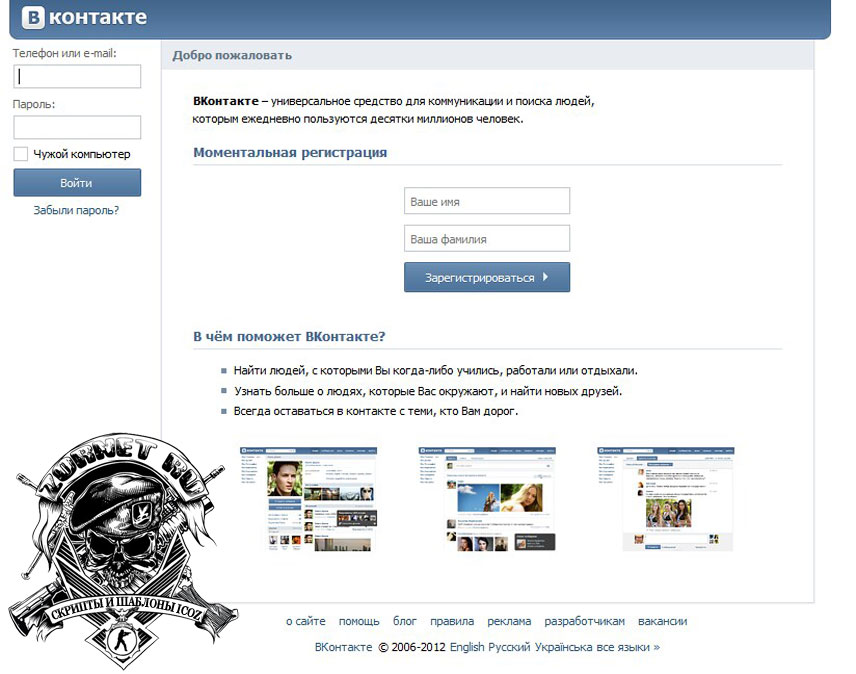
Компании не могут начинать новые разговоры с клиентами в Facebook Messenger, но они могут их поощрять.
Один из способов сделать это — добавить кнопку с призывом к действию «Отправить сообщение» в свои сообщения в Facebook. Процесс немного сложнее, но в конечном итоге того стоит.
Как добавить кнопку «Отправить сообщение» в сообщения Facebook:
- На бизнес-странице выберите Create Post.
- Нажмите Получить сообщения .
- Добавьте копию и загрузите соответствующее изображение. Вам понадобится изображение для этих сообщений.
- Нажмите Опубликовать .
Нужна помощь с изображением? Вот 25 ресурсов для бесплатных стоковых фотографий.
8. Попробуйте Facebook Messenger AdsЕще один способ побудить к разговору в Facebook Messenger — с помощью рекламы.Вот некоторые из доступных мест размещения и форматов:
Объявления в мессенджерах по клику
По сути, эти объявления представляют собой спонсируемые посты с кнопками призыва к действию.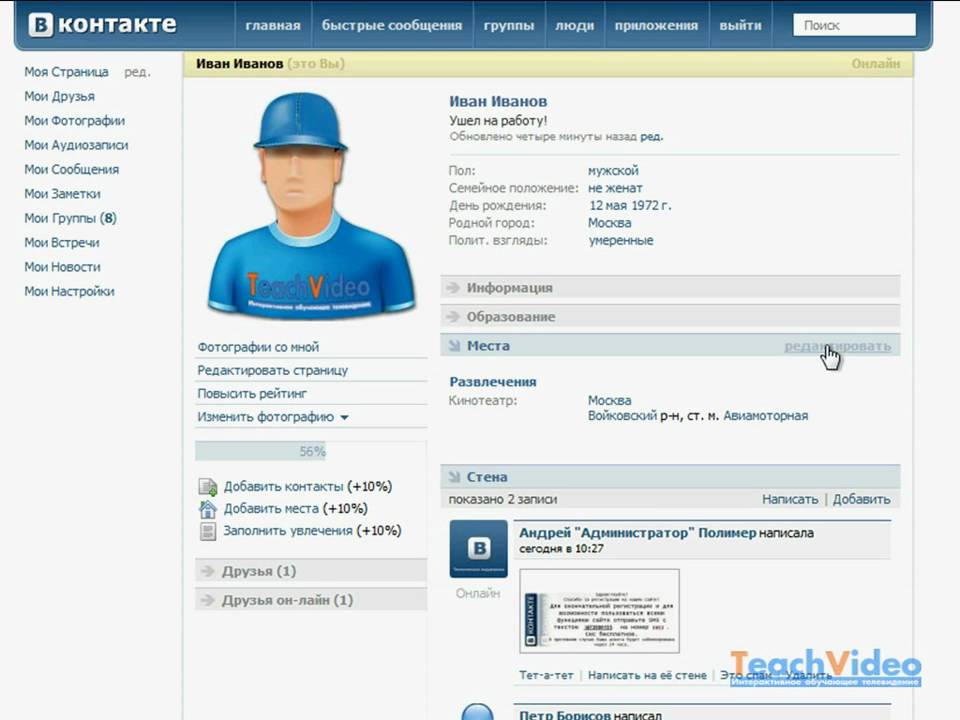 Они могут появляться в семействе приложений Facebook. Когда кто-то щелкает, открывается чат с вашей учетной записью.
Они могут появляться в семействе приложений Facebook. Когда кто-то щелкает, открывается чат с вашей учетной записью.
Размещение рекламы в мессенджере
Эти объявления помещаются в почтовый ящик Messenger между беседами. При нажатии они видят полное объявление с настраиваемой кнопкой с призывом к действию, например Купить сейчас .
Объявления в мессенджерах
Эти объявления появляются в папке «Входящие» Messenger между историями и переходят в полноэкранный режим просмотра истории на мобильном устройстве. В настоящее время их можно купить только с рекламой в Instagram.
Рекламные сообщения
рекламных сообщений попадают в почтовые ящики людей, с которыми вы ранее общались. Это хороший способ повторно привлечь клиентов после истечения 24-часового окна с помощью специальных предложений или рекламных акций.
Вот как создать успешную рекламу в Facebook Messenger.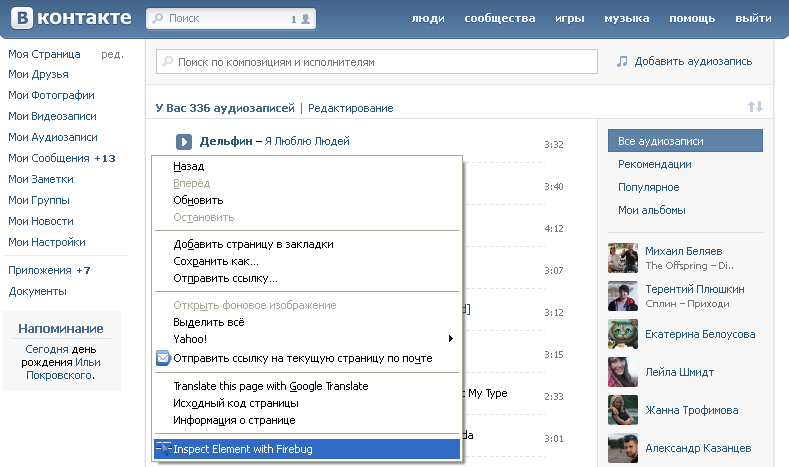
Как и другие коды социальных сетей, код Facebook Messenger представляет собой уникальное изображение, которое при сканировании открывает чат сообщений. Добавьте эти коды в печатные материалы, свой веб-сайт, электронные письма, плакаты и т. Д., Чтобы люди могли легко связаться с вами.
Свяжитесь с нами сейчас, отсканировав наш A.N.T. Код Facebook Messenger и поговорите с нами, как записывать сеансы, советы по обучению, что происходит и т. Д.В настоящее время мы получаем более 50 сообщений в день, так что присоединяйтесь и общайтесь с A.N.T. Тренер для дальнейших советов и рекомендаций. pic.twitter.com/Dr64aQwIpX
— A.N.T. Плавание (@n_swimming) 27 декабря 2019 г.
Как найти свой код Facebook Messenger на мобильном телефоне:
- Откройте вкладку Messenger Chats .
- Щелкните изображение своего профиля в верхнем левом углу.

- Щелкните свой код.
- Щелкните значок отправки в правом верхнем углу, чтобы загрузить или поделиться.
Коды Messenger также можно использовать для создания мультимедийных приложений. На выставке Такаши Мураками Художественная галерея Ванкувера разместила коды Messenger по всей выставке, которые гости могли сканировать, чтобы получить информативное сообщение.
10. Создайте бота для обмена сообщениями FacebookЕсть несколько причин, по которым вам может иметь смысл создать бота для обмена сообщениями Facebook. Если у вас мало времени, бот может направить вам запросы клиентов.
Некоторые бренды сделали своего бота персональным. WestJet создал автоматизированного помощника по имени Джульет для обработки сообщений. Добавив к боту «имя и лицо», они заработали 24% -ный рост положительных настроений.
Ботов также можно использовать для маркетинговых мероприятий в Facebook Messenger. К праздникам компания Lego создала подарочного бота Ральфа, чтобы помочь покупателям принимать решения о покупках. Объявления Click-to Messenger использовались для продвижения Ральфа в целевых регионах. При нажатии на ссылку Ральф задавал вопросы о том, для кого вы покупаете, и вносил предложения.
Объявления Click-to Messenger использовались для продвижения Ральфа в целевых регионах. При нажатии на ссылку Ральф задавал вопросы о том, для кого вы покупаете, и вносил предложения.
продуктов Lego можно было купить прямо в ветке, и если людям понравился опыт, они могли поделиться ботом с друзьями. Ральф заработал на рекламу в 3,4 раза больше, чем на рекламу, ведущую на веб-сайт Lego.
Прочтите наше полное руководство по использованию ботов Facebook Messenger для бизнеса.
Теперь, когда вы знакомы с передовыми методами маркетинга Facebook Messenger, ознакомьтесь с 8 способами, которыми бренды используют приложения Messenger для охвата своей аудитории.
Используйте Hootsuite Inbox, чтобы общаться со своими клиентами и отвечать на сообщения из всех ваших социальных каналов в одном месте.Вы получите полный контекст каждого сообщения, чтобы вы могли эффективно реагировать и сосредоточиться на укреплении отношений с клиентами.
Начать
Как мне редактировать планшетную и мобильную версии моей страницы? — Справочный центр Splash
Примечание. Если вы хотите отредактировать страницу события с устройства, отличного от ноутбука, обратитесь к этой статье.
Если вы хотите отредактировать страницу события с устройства, отличного от ноутбука, обратитесь к этой статье.
Страницы-заставки созданы для оптимизации для экранов разного размера — это означает, что ваше мероприятие должно хорошо выглядеть на телефонах, планшетах и даже при разной ширине браузера вашего компьютера.
Тем не менее, вы можете настроить способ перевода вашей страницы, скажем, на iPhone или iPad: это может означать изменение размеров шрифта, расстояния между блоками, макета определенных элементов и т. Д.
Адаптивные инструментыSplash позволяют вам просматривать, как ваш сайт выглядит на телефоне и планшете, а затем настраивать его стили, не влияя на то, что вы разработали на рабочем столе. Это встроено прямо в редактор страницы событий.
Перейдите в редактор, выбрав плитку страницы событий.
На серой полосе вверху вы можете найти символы для режимов «Рабочий стол», «Планшет» и «Телефон». Щелкните любой из них, чтобы просмотреть страницу в том виде, в котором она будет отображаться на этих устройствах.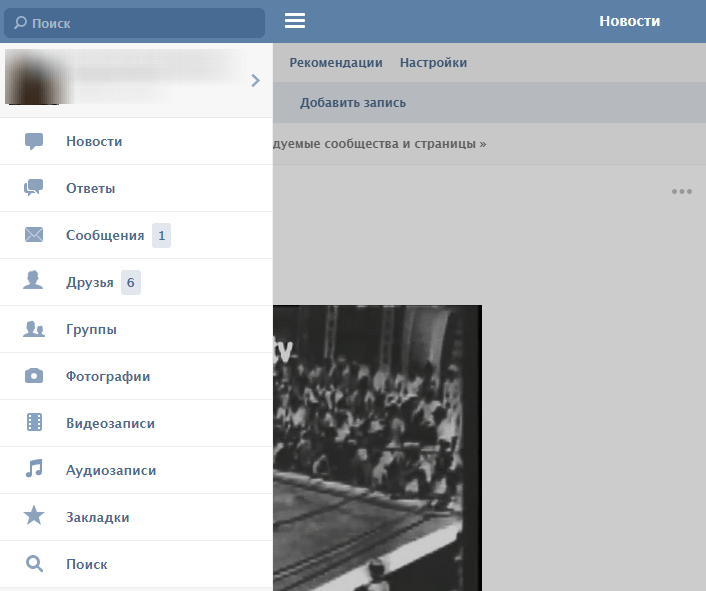
Внесите изменения на свою страницу, как обычно, и когда закончите, нажмите «Сохранить».
Важное примечание: вы готовы? Изменения, которые вы вносите на свою страницу на рабочем столе, сохранятся на мобильных устройствах и планшетах, но как только вы начнете вносить стилистические изменения в рабочую область на мобильном устройстве или планшете, вы в основном отключаете рабочие области, которые редактируете, от других.Имея это в виду, давайте разберемся, что вы МОЖЕТЕ и НЕ МОЖЕТЕ сойти с рук при стилизации для мобильных устройств:
Что дизайнер МОЖЕТ изменить на мобильном телефоне / планшете:
- Размер текста
- Выравнивание текста
- Высота строки
- Расстояние между буквами
- Корпус
- Ширина и высота элементов и блоков
- Поля и отступы
- Позиционирование (плавающее)
- Граница
- Фоновое изображение
- Скрытие / отображение отдельных компонентов
Что дизайнер НЕ МОЖЕТ изменить на мобильном телефоне / планшете:
- Текстовое содержимое в элементе
- Порядок элементов и блоков
- Шрифт
- Цвет
Посмотрите видео ниже, чтобы подробнее узнать обо всех этих параметрах!
vimeo.com/video/363634498″ frameborder=»0″ allowfullscreen=»»/>
Сделать мою страницу адаптивной
Из этой статьи вы узнаете, как сделать мобильную страницу PageFly адаптивной.
Структура макета PageFly по умолчанию адаптивна. Однако в приложении есть возможность стилизовать ваш контент на определенных устройствах: мобильном телефоне, планшете, ноутбуке или настольном компьютере, и вы также узнаете, как это сделать, в этой статье.
Вы также можете посмотреть этот видеоурок, чтобы сделать страницу адаптивной для мобильных устройств:
О переключателе устройств (Все / Ноутбуки / Планшеты / Мобильные устройства)
Внутри панели редактирования PageFly вы можете найти опцию Device Switcher в верхней строке меню. Вы можете легко увидеть, как ваш контент будет выглядеть на каждом устройстве, и настроить его.
Вы можете легко увидеть, как ваш контент будет выглядеть на каждом устройстве, и настроить его.
Редактор страницы PageFly адаптивен по умолчанию .
Например, давайте внимательнее рассмотрим элемент списка продуктов на всех устройствах ниже:
Как видите, у нас есть макет с 4 товарами в ряду.
Если вы переключитесь на представление Mobile , список продуктов будет отображаться в виде двухстрочного макета с 2 продуктами в строке.
Другой пример, с первым отзывом, я хочу добавить значения к отступам его контейнера, который здесь является столбцом для создания внутреннего промежутка вокруг содержимого отзыва.
Когда вы переключаетесь на представление Mobile , вы можете видеть, что он также имеет значения заполнения, как и на всех устройствах
Сделать мобильную страницу адаптивной
Совет 1. Индивидуальный стиль для каждого устройства
На Все устройства создайте раздел с фоновой картинкой.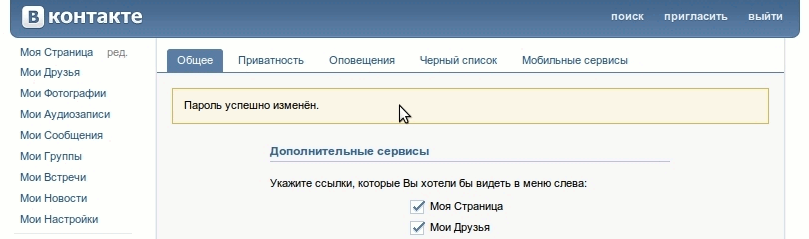 Обычно, когда вы устанавливаете фон изображения для раздела, он сначала выглядит так.
Обычно, когда вы устанавливаете фон изображения для раздела, он сначала выглядит так.
Переключитесь на Стиль вкладка> ПРОБЕЛ раздел> Вставьте значения для верхнего и нижнего отступов.В этом случае установите 200 пикселей для верхнего и нижнего отступов.
Вы можете установить положение фона и Размер фона для изображения, нажав кнопку Дополнительные настройки . В этом случае установите Центр положение и Крышка для размера фона.
Затем проверьте раздел на Mobile view. Вы можете видеть, что фоновое изображение довольно велико, и вы не хотите, чтобы оно было таким.В этом случае вы можете редактировать отступы отдельно для мобильных устройств.
Совет 2: Скрытие элементов на определенных устройствах.
Благодаря индивидуальному дизайну устройства PageFly вы можете скрывать элементы на определенных устройствах и создавать различные дизайны на одной странице.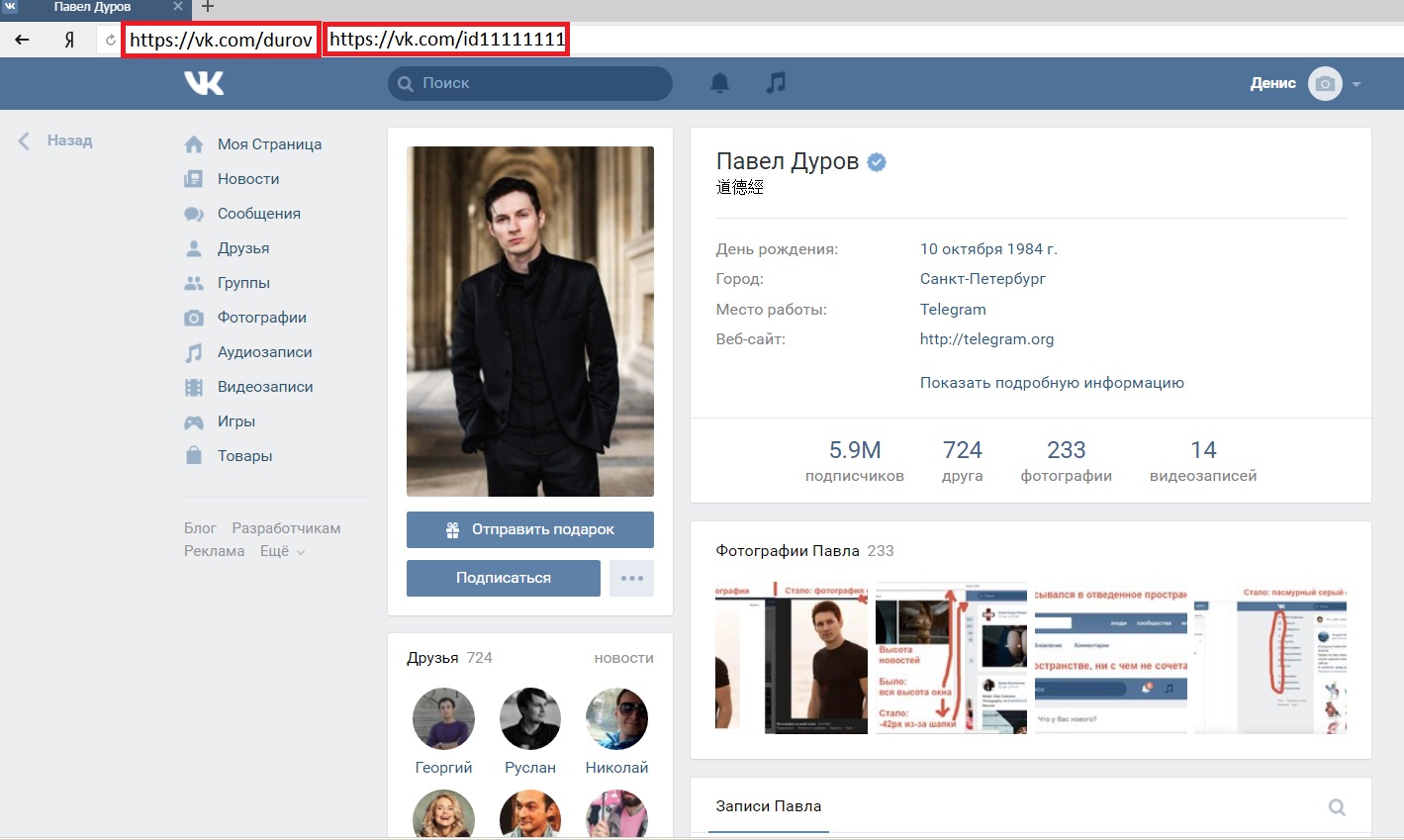
После выбора элемента перейдите на вкладку Общие > раздел ВИДИМОСТЬ .
Например, мы хотим, чтобы баннер отображался только на мобильных устройствах и был скрыт на других устройствах.
Итак, мы выбираем раздел баннера> вкладка General > включаем Hide On для настольных компьютеров, ноутбуков и планшетов.
Итак, теперь баннер появляется только в мобильной версии.
Совет 3. Измените макет в мобильном представлении
В параметре «Все устройства» это макет, который вы редактируете:
И когда вы включаете Мобильное устройство, макет отображается как на изображении ниже:
Причина отображения в том, что при включении мобильного устройства раскладка будет отображаться слева направо
В некоторых случаях вам нужно изображение под заголовком и абзацем, вот способ:
- Перейдите к панировке, выберите Строка .
- На вкладке Styling прокрутите вниз до параметра DISPLAY и выберите параметр Flex .
 В Направление выберите Резерв столбца.
В Направление выберите Резерв столбца.
Тогда изображение будет над заголовком и абзацем:
T-Mobile FamilyWhere приложение | Служба поддержки T-Mobile
С помощью T-Mobile FamilyWhere® владелец основной учетной записи T-Mobile может использовать приложение FamilyWhere для Android или веб-сайт My T-Mobile, чтобы найти любой телефон по своему тарифному плану, который находится в сети T-Mobile.
О службе FamilyWhere
- Услуга FamilyWhere включает 30-дневную бесплатную пробную версию для новых пользователей. По окончании пробного периода в вашем счете появляется ежемесячная подписка на 10 долларов.
- Все телефоны, которые могут быть обнаружены FamilyWhere, получают уведомление, когда они добавляются в службу, и повторяющееся уведомление в качестве напоминания о том, что они все еще являются частью службы. Пользователи
- Android также могут бесплатно установить приложение FamilyWhere для получения дополнительных функций.

О приложении FamilyWhere
- Приложение FamilyWhere доступно только для Android. На других устройствах вы можете управлять FamilyWhere через My T-Mobile> Моя учетная запись> Профиль> Семейный контроль> FamilyWhere.
- Позвольте членам семьи связываться с вами с помощью текстового сообщения или видеть, где они находятся на карте в режиме реального времени.
- Получайте текстовые или электронные уведомления, созданные с помощью запланированных автоматических уведомлений о местоположении.
- Доступ к семидневному журналу истории местоположений FamilyWhere.
- Используйте любое совместимое устройство — телефон, планшет или компьютер — для быстрого и точного поиска телефонов в вашей активной учетной записи. Никакого дополнительного программного обеспечения не требуется.
- Приложение FamilyWhere требует, чтобы на планшетах был включен GPS.
- Приложение FamilyWhere не поддерживается умными часами. Исключение: Умные часы Timex FamilyConnect совместимы.

Регистрация
Что необходимо для использования
- Активная учетная запись T-Mobile.FamilyWhere не отслеживает устройства на заблокированных аккаунтах.
- Основной владелец счета, закрепленный за счетом. Только основной владелец учетной записи может активировать услугу FamilyWhere и видеть обнаруженные устройства.
- Тарифный тарифный план T-Mobile.
- По умолчанию уведомления FamilyWhere нельзя отключить на телефоне ребенка. Эти уведомления требуются правилами FCC и политикой конфиденциальности и безопасности T-Mobile.
Зарегистрируйтесь на мобильном устройстве
- Если вы используете приложение VPN или VPN, отключите его на время настройки.
- Откройте приложение FamilyWhere и нажмите Начать работу .
- Введите действующий адрес электронной почты в текстовое поле «Создать учетную запись » и нажмите «Создать учетную запись ».
- Установите флажок рядом с человеком, которого вы хотите отслеживать в учетной записи, и нажмите Найти!
Зарегистрируйтесь на My T-Mobile
- Зайдите в My T-Mobile и войдите в свою учетную запись.

- Выбрать Моя учетная запись .
- Выберите Профиль .
- Выберите Family Controls , а затем выберите FamilyWhere .
- Нажмите Начать работу .
- Введите Основная информация .
- Прочтите и примите Условия использования .
- Выберите и назовите телефоны, чтобы найти .
- Нажмите Готово .
Добавить члена семьи
Добавить члена семьи через Android
- Откройте приложение FamilyWhere.
- Войдите в меню приложения, нажав кнопку гамбургера, расположенную в верхнем левом углу.
- Выберите Мои настройки> Моя семья.
- Нажмите кнопку «Добавить члена семьи».
- Разрешить FamilyWhere доступ к контактам.
- Выберите номер телефона, связанный с членом семьи.
- Введите имя, затем нажмите ОК.
Выбор «Мои настройки» в главном гамбургер-меню предлагает вариант «Моя семья», который позволяет добавить члена семьи, но этот вариант действителен только в том случае, если есть номера телефонов, которые можно добавить в семью. Если их нет, приложение выделит это.
Если их нет, приложение выделит это.
Добавить члена семьи через My T-Mobile
- Войдите в My T-Mobile.
- Щелкните кнопку со своим именем.
- Щелкните Профиль> Управление семейством> FamilyWhere> Настройки.
- Нажмите кнопку «Добавить члена семьи».
- Выберите номер телефона, связанный с членом семьи.
- Введите имя и выберите фотографию, затем нажмите «Добавить члена семьи».
Параметр «Добавить члена семьи» отображается только в том случае, если есть один или несколько телефонных номеров, доступных для добавления в качестве членов семьи.Если ни один из них недоступен, опция не будет отображаться.
Расположение и регистрация
Найдите члена семьи
- Зайдите в My T-Mobile и войдите в свою учетную запись.
- Выбрать Моя учетная запись .
- Выберите Профиль .
- Выберите Элементы управления семейством .
- Выберите FamilyWhere .

- Выберите имя или номер мобильного телефона, чтобы найти.
Найти строку после первоначального входа
Приложение автоматически находит все строки в списке доступных устройств при входе в систему.Чтобы найти строку после первоначального входа в систему, щелкните имя устройства в верхней части экрана. FamilyWhere не будет работать, если в вашем аккаунте заблокированы все короткие коды.
- В учетной записи можно отслеживать до 10 строк.
- В FamilyWhere будет отображаться только приблизительное местоположение (ближайшая вышка сотовой связи) устройств iOS (Apple) в вашей учетной записи. Планшеты
- отслеживаются до местоположения, если они связаны с номером T-Mobile и имеют включенный GPS.Однако T-Mobile не может гарантировать точность определения местоположения на этих устройствах.
- Все строки в списке доступных устройств получают текстовое сообщение, когда они становятся доступными, и примерно раз в месяц отправляется другой текст.

Доступ к деталям регистрации
- Откройте полученное сообщение о регистрации.
- Щелкните URL-адрес, включенный в текст.
Отправить сообщение о заселении
- Запустите приложение FamilyWhere для Android и нажмите Проверить .
- Введите получателя и содержание сообщения.
- Нажмите Отправить .
Достопримечательности
Создание ориентира через Android
- Откройте приложение FamilyWhere.
- Перемещайтесь по карте, сжимая пальцы и проводя пальцами, чтобы найти место, где вы хотите установить ориентир.
- Коснитесь места на карте, где вы хотите обозначить ориентир, и удерживайте в течение двух секунд, затем поднимите палец.
- Выбрать Добавить место .
- Введите название ориентира, затем выберите OK .
Примечание: Опция «Ориентиры» в главном меню гамбургера предлагает опцию «Создать ориентир», которая позволяет создать ориентир путем ввода адреса, но в настоящее время эта опция отклоняет многие адреса проживания.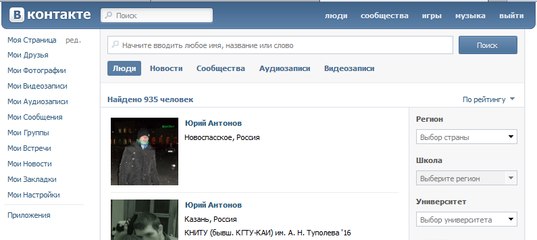 Если вы должны ввести действительный адрес, необходимо создать ориентир. Дважды проверьте адрес и попробуйте еще раз ». получено сообщение об ошибке ..
Если вы должны ввести действительный адрес, необходимо создать ориентир. Дважды проверьте адрес и попробуйте еще раз ». получено сообщение об ошибке ..
Создание ориентира с помощью My T-Mobile
- Войдите в My T-Mobile.
- Щелкните кнопку со своим именем.
- Щелкните Профиль > Элементы управления семейством > FamilyWhere > Создайте ориентир.
- Введите адрес и название ориентира.
- Нажмите Сохранить и создайте .
Android 10 Повышение точности определения местоположения: изменение настроек
Точность определения местоположения при обнаружении новых устройств Android можно улучшить, изменив настройку устройства по умолчанию. Параметр необходимо изменить на обнаруженном устройстве, а не на устройстве, с которого вы выполняете поиск.
Изменить настройки
Путь для изменения параметра зависит от производителя устройства:
- Samsung: Перейдите к настройкам > найдите Service > выберите Service Provider Location> установите значение Allow All The Time
- Google: Перейти к настройкам > Местоположение > Разрешения для приложений >…> Показать систему > Расположение оператора связи > установите значение Разрешить все время
- OnePlus: Перейдите к настройкам > найдите Carrier > выберите Carrier Location Access > установите значение Всегда разрешать
- Motorola: Перейти к настройкам > Location > выбрать Carrier Location Attribution > Turn On
- LG: Перейдите в настройки > найдите Carrier > выберите Carrier Location Permission > выберите Permission Setting > установите значение Allow All The Time
Устройства, для которых необходимо изменить настройки, указанные выше, включают:
- Samsung Галактика A71 5G
- Samsung Galaxy Примечание 10 5G
- Samsung Галактика С10 Лайт
- Samsung Галактика S20 5G
- Samsung Galaxy S20 Ультра 5G
- Samsung Галактика S20 + 5G
- Samsung Z Флип 5G
- Google Pixel 4
- Google Pixel 4 XL
- OnePlus 7 т
- OnePlus 7T Pro 5G
- OnePlus 8
- Motorola G Fast
- Мото E
- Moto G8 Мощность
- Moto G8 Стилус
- LG Аристо 5
- LG Stylo 6
- LG V60 ThinQ
Отмена подписки
- Зайдите в My T-Mobile и войдите в свою учетную запись.

- Выбрать Моя учетная запись .
- Выберите Профиль .
- Выберите Family Control .
- Выберите FamilyWhere .
- Нажмите Настройки .
- В разделе «Настройки» выберите Отказаться от подписки на FamilyWhere .
- Нажмите Отписаться .
Если у вас возникли проблемы с этим приложением, ознакомьтесь с нашими советами по устранению неполадок.
Часто задаваемые вопросы
Может ли T-Mobile FamilyWhere® найти потерянный или украденный телефон?
Да, если телефон включен и находится в эксплуатации, вы можете использовать T-Mobile FamilyWhere®, чтобы найти его.Имейте в виду, что если у вашего потерянного или украденного телефона нет GPS или если он есть, но не находится в зоне видимости неба, ваше местоположение может быть зарегистрировано как обширная область.
Почему я не всегда могу узнать местоположение?
T-Mobile FamilyWhere® использует GPS и другие сетевые технологии для определения местоположения.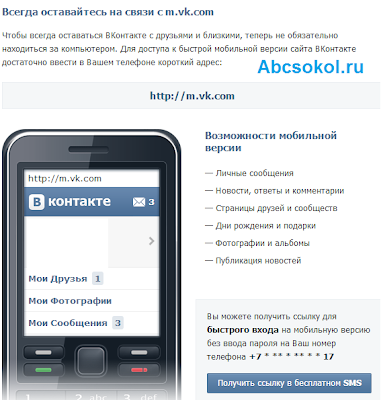 Местоположение GPS может быть очень точным, если телефон «видит» спутники GPS. Если телефон находится в помещении или в месте, где он не может напрямую видеть спутники GPS, система автоматически использует альтернативные технологии определения местоположения.В этих случаях вы можете получить местоположение с точностью до нескольких сотен ярдов и более. Устройства iOS всегда используют эти альтернативные технологии определения местоположения. Когда вы запрашиваете местоположение, вам будет предоставлено наилучшее возможное местоположение с учетом условий.
Местоположение GPS может быть очень точным, если телефон «видит» спутники GPS. Если телефон находится в помещении или в месте, где он не может напрямую видеть спутники GPS, система автоматически использует альтернативные технологии определения местоположения.В этих случаях вы можете получить местоположение с точностью до нескольких сотен ярдов и более. Устройства iOS всегда используют эти альтернативные технологии определения местоположения. Когда вы запрашиваете местоположение, вам будет предоставлено наилучшее возможное местоположение с учетом условий.
В некоторых ситуациях T-Mobile FamilyWhere® не может определить местонахождение телефона. Наиболее частые причины:
- Телефон, который вы пытаетесь найти, находится глубоко внутри здания или автомобиля.
- Телефон окружен высокими зданиями, холмами или деревьями.
- Телефон выключен.
- Разрядился аккумулятор телефона.
- Телефон не находится в зоне действия сети T-Mobile.
- Обслуживание на определенной линии / номере было прекращено или приостановлено.

В этих случаях T-Mobile FamilyWhere® сообщит вам, что телефон не может быть обнаружен.
Нужен ли мне тарифный план обмена текстовыми сообщениями?
План текстовых сообщений не требуется для использования T-Mobile FamilyWhere®. Даже если у вас отключен обмен текстовыми сообщениями, вы все равно можете подписаться и пользоваться услугой.
T-Mobile приложение | Служба поддержки T-Mobile
Приложение T-Mobile упрощает вашу мобильную жизнь. С его помощью вы можете управлять своей учетной записью и услугами, не отрывая пальца — просто пальцем!
Что необходимо для использования
- Аккаунт T-Mobile.
- Телефон марки T-Mobile с последней версией программного обеспечения:
- Устройства Android должны быть на базе Android 6.0 или выше.
- Apple iPhone требует Apple OS 10 или выше. iPad в настоящее время не поддерживается.Чтобы войти в приложение на iOS, необходимо отключить Wi-Fi на своем устройстве.

Войти
Если вы используете приложение VPN или VPN, отключите его на время настройки.
Первый вход в систему с помощью T-Mobile ID
- На экране приветствия введите свой номер телефона или адрес электронной почты и пароль My T-Mobile.
- Tap Войти .
- Если у вас нет T-Mobile ID, нажмите Получить T-Mobile ID .
- Введите свою регистрационную информацию и нажмите Далее .
- На ваше устройство будет отправлено текстовое сообщение, введите код из текстового сообщения и нажмите Далее .
- Dual SIM с устройствами eSIM, такими как iPhone Xs, предложит вам войти в ту линию, с которой вы в данный момент получаете доступ к данным.
- Вы попадете на страницу приложения Home .
Войдите в систему с T-Mobile ID как вернувшийся пользователь
- После запуска приложения отобразится «Страница входа».
 На странице входа ваше имя будет указано в приветственном сообщении.
На странице входа ваше имя будет указано в приветственном сообщении. - Введите свой пароль и нажмите Войти .
- Вы попадете на страницу приложения Home . Если вы выбрали ссылку, по которой было запущено приложение, вы будете перенаправлены к месту назначения ссылки.
Войти по лицу или отпечатку пальца
Включите биометрические настройки на вашем устройстве, такие как Face ID или отпечаток пальца, для доступа к приложению T-Mobile без запоминания пароля.
- На «экране приветствия» введите пароль своего T-Mobile ID и нажмите Войти .
- При первой настройке:
- Вы увидите диалоговое окно с запросом разрешения на использование вашего лица или отпечатка пальца, нажмите Ok .
- Когда появится второе диалоговое окно, завершите сканирование лица или отпечатка пальца на устройстве.
- Существующий пользователь:
- Tap MORE .
- Нажмите Настройки приложения .

- Нажмите Управление идентификатором лица или Управление идентификатором отпечатка пальца и включите настройку на устройстве.
- Далее, настройте биометрическую верификацию в своем аккаунте!
Войти в международный роуминг
Вы должны быть подключены через Wi-Fi при международном входе в приложение.
- На «экране приветствия» введите пароль своего T-Mobile ID и нажмите Войти .
- На экране «Подтверждение учетной записи: нажмите« Текстовое сообщение »или« Дополнительные параметры »(откроется вариант« Вопросы безопасности »).
- Нажмите Далее , и на ваш телефон будет отправлено текстовое сообщение с кодом подтверждения.
- Введите проверочный код из текста и нажмите Далее .
Войти с другим идентификатором T-Mobile ID
Если у вас есть две SIM-карты с устройством eSIM, например iPhone Xs, вам могут потребоваться следующие шаги для переключения между идентификаторами T-Mobile ID. Хотя мы рекомендуем связать все свои номера с одним и тем же идентификатором T-Mobile ID, чтобы вам не приходилось переключаться туда и обратно.
Хотя мы рекомендуем связать все свои номера с одним и тем же идентификатором T-Mobile ID, чтобы вам не приходилось переключаться туда и обратно.
- Если вы не на странице входа в систему, нажмите БОЛЬШЕ , затем нажмите Выход из системы .
- Tap Не [ваше имя]? , введите свой T-Mobile ID и пароль, затем нажмите Войти .
Если у вас возникли проблемы с этим приложением, ознакомьтесь с нашими советами по устранению неполадок.
Посмотрите наше демонстрационное видео!
.


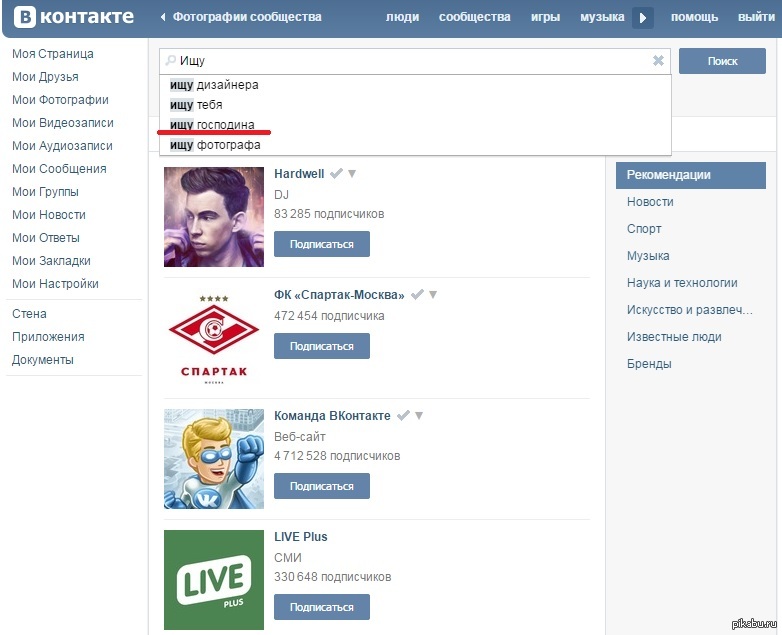
 (Значок становится синим, когда режим устройства включен)
(Значок становится синим, когда режим устройства включен) Таким образом, ваше приветствие будет включать такие элементы, как имя клиента, ссылку на вашу страницу в Facebook, ваш веб-сайт или номер телефона вашей компании.
Таким образом, ваше приветствие будет включать такие элементы, как имя клиента, ссылку на вашу страницу в Facebook, ваш веб-сайт или номер телефона вашей компании.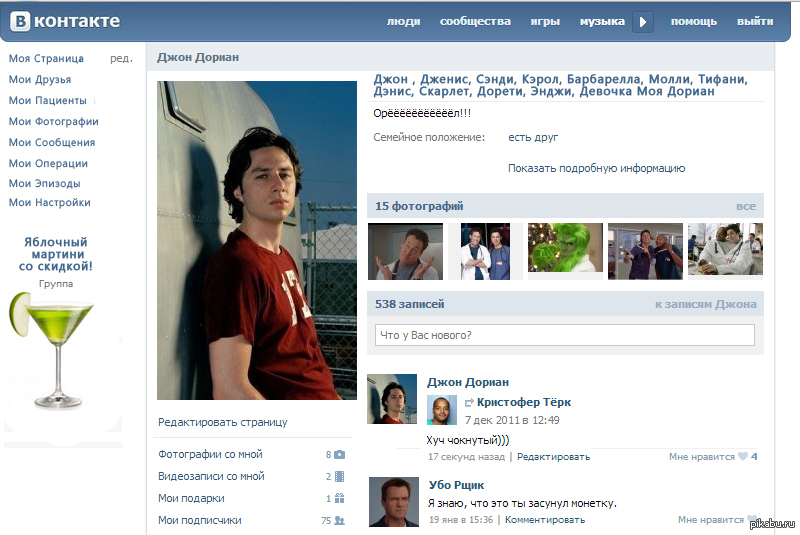 Вы также можете выбрать Instagram, чтобы использовать мгновенный ответ и там.
Вы также можете выбрать Instagram, чтобы использовать мгновенный ответ и там.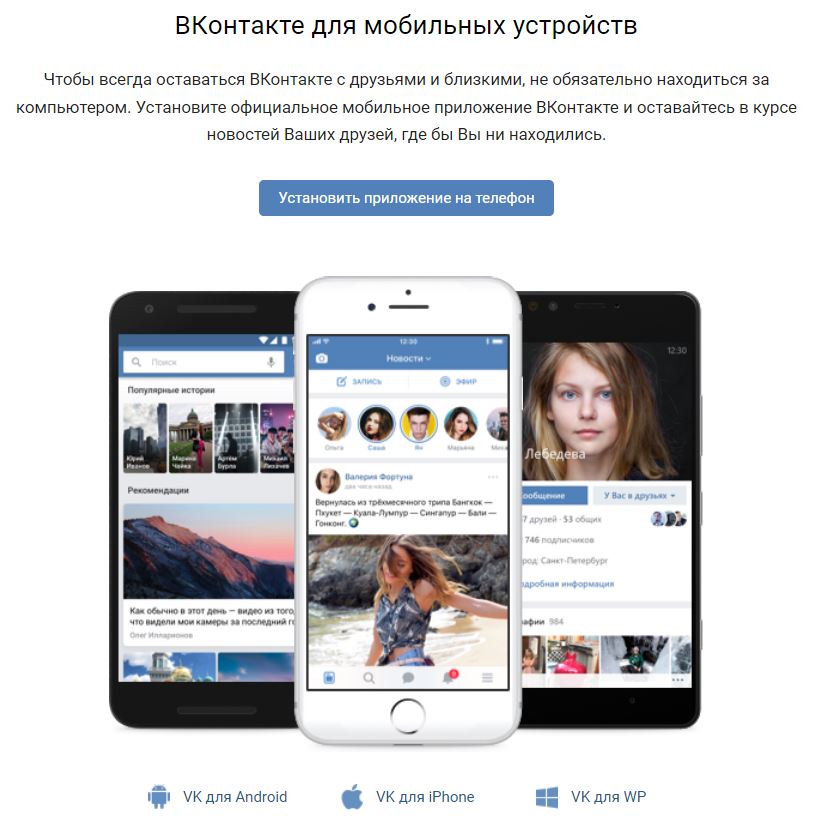
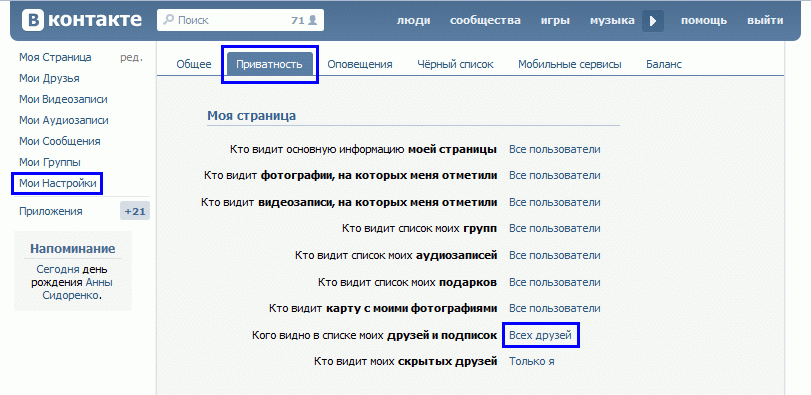
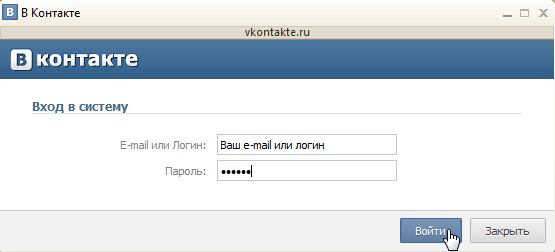 В Направление выберите Резерв столбца.
В Направление выберите Резерв столбца. 
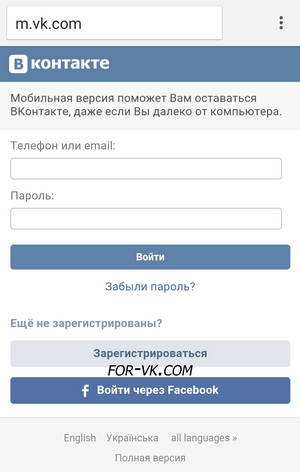
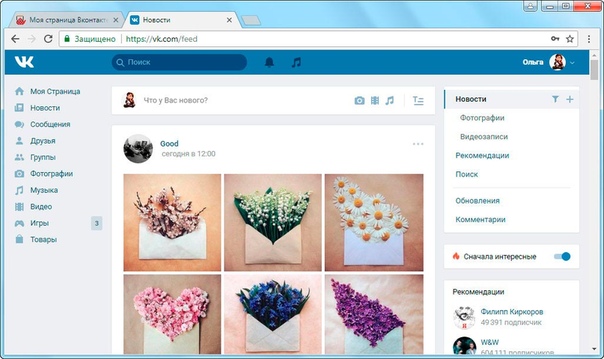



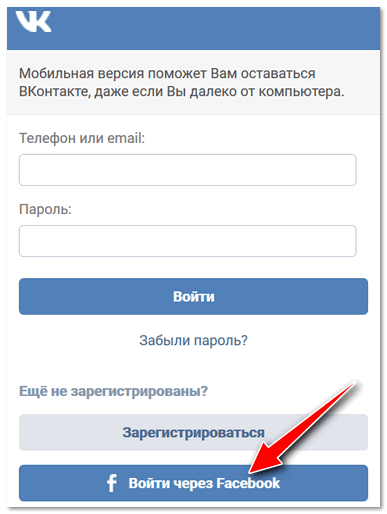

 На странице входа ваше имя будет указано в приветственном сообщении.
На странице входа ваше имя будет указано в приветственном сообщении.